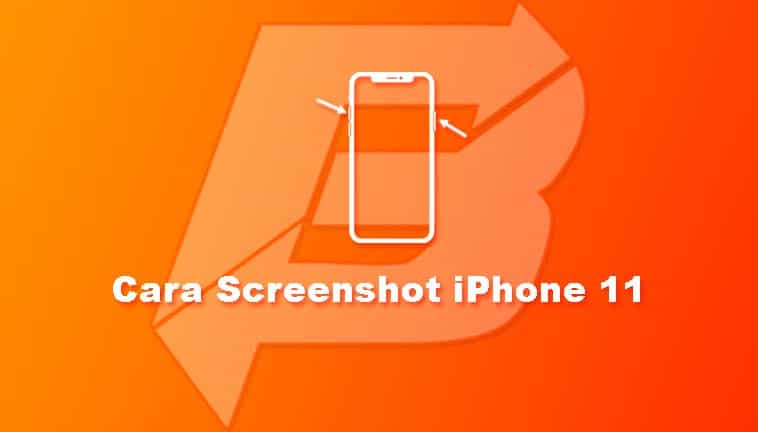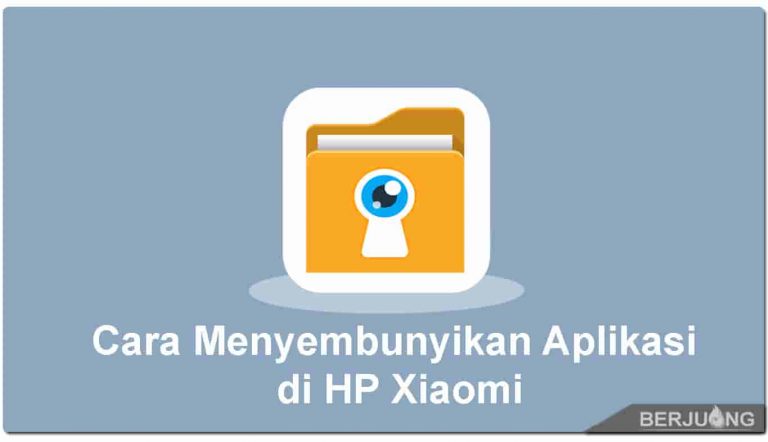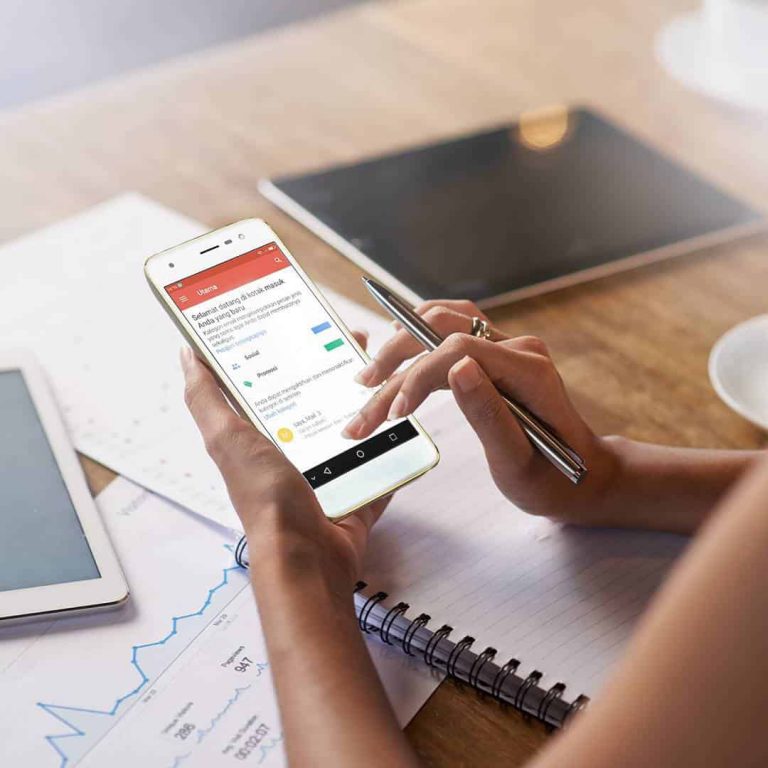Cara Screenshot iPhone 11, 11 Pro, dan 11 Pro Max – Apakah dirimu baru saja membeli iPhone 11, iPhone 11 Pro, atau bahkan iPhone 11 Pro Max, namun kamu tak tahu tentang bagaimana cara screenshot iPhone 11 tersebut? Maka kamu wajib baca artikel yang satu ini sampai habis!
Tak perlu kamu bingung tentang masalah ini. Karena untuk melakukan sebuah screenshot pada ponsel pintar yang satu ini sangatlah mudah dan cepat.
Akan tetapi, ada perbedaan sedikit antara iPhone versi lama dan versi baru untuk fitur screenshot. Biar lebih jelas, kamu dapat menyimak informasinya di bawah ini.
| Baca juga: Cara Screenshot Iphone 6 |
Cara Screenshoot iPhone 11, iPhone 11 Pro, iPhone 11 Pro Max
Hal pertama yang harus kamu lakukan adalah menentukan area mana yang ingin kamu screenshot.
Apabila kamu sudah menentukan bagian mana yang ingin di screenshot, maka kamu dapat menekan tombol Volume Atas dan tombol Power secara bersamaan selama beberapa waktu.
Apabila kamu mendengar suara shutter dan layar ponsep dari iPhone 11 berkedip, maka kegiatan dari screenshot kamu telah berhasil dilakukan.
Hasil dari screenshot dapat kamu lihat melalui aplikasi Photos pada album screenshot ataupun rol kamera Iphone.
Pemberitahuan: Dalam melakukan kegiatan screenshot, kamu hanya perlu menekan 2 tombol saja, yakni tombol Power dan Volume Up secara bersamaan dan lepas jika terdengar suara shutter ataupun layar ponsel berkedip.
Jika terlalu lama menekan, maka akan muncul sebuah nofitikasi perintah untuk mematikan perangkan iPhone “Slide to Power Off“.
| Baca juga: Cek IMEI iPhone |
Apakah Metode Diatas Dapat Menangkap Video?
Jawabannya adalah sudah pasti bisa, tapi hasil dari screenshot atau tangkapan layar dalam bentuk gambar ataupun foto. Karena merekam layar dan screenshot adalah dua hal yang berbeda.
Sekian ulasan tentang bagaimana cara screenshot iPhone 11 dari Berjuang, semoga informasi ini dapat membantu teman-teman semua dan sampai jumpa di artikel berikutnya ya.